Opera 54: Opcije ažuriranja i oporavka
Verzija za razvojne programere Opera dobila je korisno ažuriranje. Nova verzija 54.0.2949.0 ovog popularnog web preglednika omogućuje lakše poništavanje opcija preglednika. Ima posebnu naredbu u O-izborniku.
Oglas
Službeno priopćenje opisuje promjenu na sljedeći način.
Svaki put kada nova verzija Opera bude dostupna, bit ćete obaviješteni o tome s crvenom točkom (kao i prije) vidljivom na ikoni O. Osim toga, bit će vidljiva opcija "Ažuriranje i oporavak" u izborniku O* (ili iz Opera u traci izbornika za korisnike Maca). Ovo će otvoriti stranicu na kojoj možete sami provjeriti ima li ažuriranja.
Dok je gumb za resetiranje dostupan u postavkama preglednika, sada mu je lako pristupiti s nekoliko klikova. Evo kako.
Ažurirajte i oporavite preglednik Opera
- Otvorite preglednik Opera.
- Kliknite na gumb Opera u gornjem lijevom kutu i odaberite Update & Recovery.
- Ispod ažuriranje odjeljak, moći ćete provjeriti ima li ažuriranja. Ako su ažuriranja dostupna, kliknite na gumb Ažurirati sada da ih instalirate i ponovno pokrenete preglednik.
- Novi Oporavak odjeljak vam omogućuje vraćanje preglednika na zadane postavke. Moguće je zadržati svoje podatke o pregledavanju kao što su lozinke i oznake i samo poništiti postavke ili početi ispočetka uklanjanjem svega što je povezano s vašim profilom u Opera.
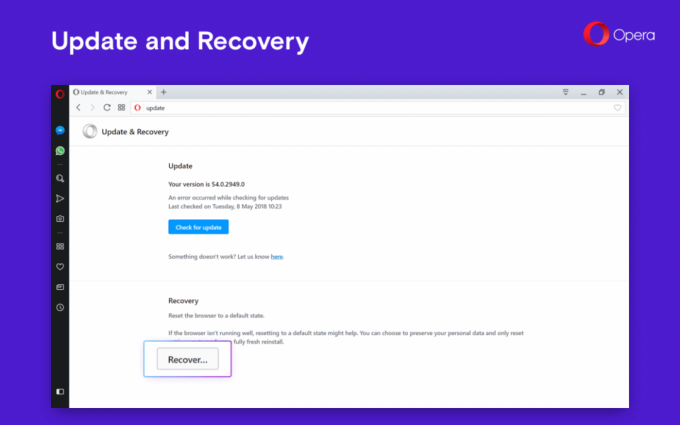
Gumb "Obnovi..." otvara sljedeći dijaloški okvir:
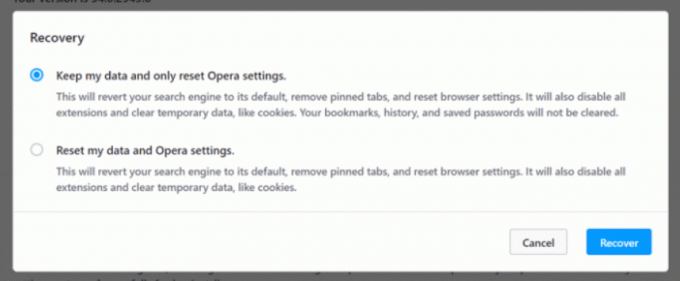
Dolazi s dvije opcije.
- Zadrži moje podatke i resetiraj samo postavke Opera. Ova opcija će vratiti vašu tražilicu na zadane vrijednosti, ukloniti prikvačene kartice i poništiti postavke preglednika. Također će onemogućiti sva proširenja i izbrisati privremene podatke, poput kolačića. Vaše oznake, povijest i spremljene lozinke neće se izbrisati.
- Poništi moje podatke i postavke Opera. Ova opcija će vratiti vašu tražilicu na zadane vrijednosti, ukloniti prikvačene kartice i poništiti postavke preglednika. Također će onemogućiti sva proširenja i izbrisati privremene podatke, poput kolačića.
Da biste isprobali ove nove opcije, morate instalirati najnovije izdanje preglednika za razvojne programere. Zgrabi to OVDJE.


